(revisión doc. 20111222)
¿Qué es Estadísticas.NET?
![]() El
módulo de estadísticas permite realizar prácticamente cualquier informe,
normalmente relacionados con las pesadas de Tránsito Pesado.NET
El
módulo de estadísticas permite realizar prácticamente cualquier informe,
normalmente relacionados con las pesadas de Tránsito Pesado.NET
Es posible definir uno o varios criterios a modo de filtro, ordenar uno o varios campos, realizar una agrupación para mostrar los totales en función de un determinado concepto e incluso se pueden personalizar que campos aparecerán en el listado estadístico (esta última característica sólo en modo Resumen)
Estadísticas.NET es una herramienta genérica y puede trabajar no sólo con Tránsito Pesado .NET sino con cualquier otra aplicación configurando adecuadamente Estadísticas.NET.
La pantalla principal de Estadísticas.NET es la siguiente:
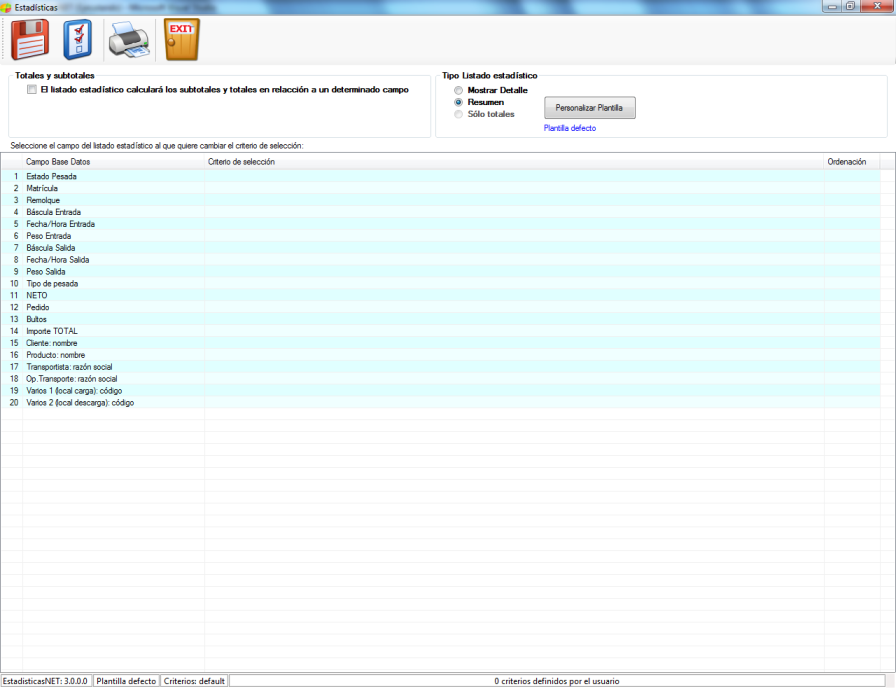
 Este
icono sirve para guardar o cargar criterios personalizados
Este
icono sirve para guardar o cargar criterios personalizados
 Este
icono sirve para añadir nuevos campos de la base de datos y poder ordenar y/o
personalizar dicho campo
Este
icono sirve para añadir nuevos campos de la base de datos y poder ordenar y/o
personalizar dicho campo
 Muestra
el listado estadístico. El listado se puede imprimir o bien exportarlo a un
fichero *.pdf, *.xls (MS Excel), *.doc (MS Word) entre otros formatos
Muestra
el listado estadístico. El listado se puede imprimir o bien exportarlo a un
fichero *.pdf, *.xls (MS Excel), *.doc (MS Word) entre otros formatos
 Cierra
el módulo de estadísticas
Cierra
el módulo de estadísticas
Se pueden mostrar tres tipos de listados estadísticos:
Personalizar Plantilla
La plantilla por defecto para Tránsito Pesado .NET es la siguiente:
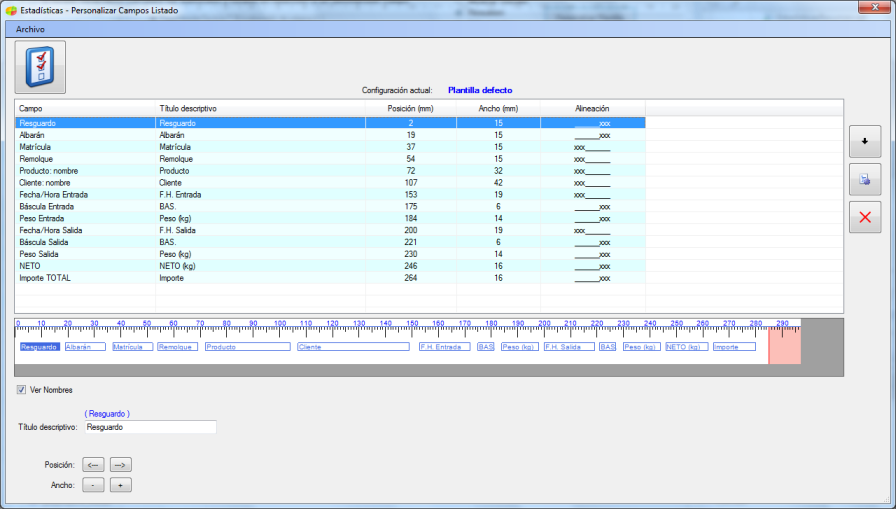
Desde el menú Archivo de esta pantalla se puede crear una nueva plantilla, abrir una plantilla existente o guardar una plantilla.
Además, se pueden añadir campos de la base de datos mediante el
botón 
El "Título descriptivo" será el texto que se muestre como encabezado de columna para aquel campo.
Utilice los botones de Posición y Ancho para ajustar la posición y el ancho de los campos que se muestran en el listado.
Se pueden modificar ciertos valores de los campos (alineación, número de decimales, formato fecha/hora) haciendo doble click sobre el campo en cuestión o bien pulsando el botón "Modificar".
Ejemplo listado Resumido con plantilla por defecto:
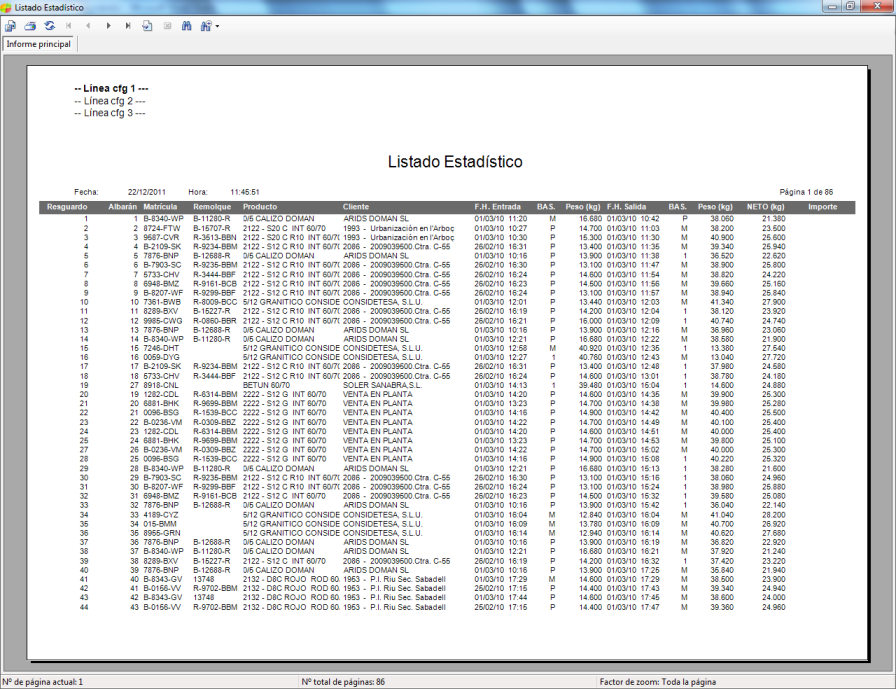
Plantilla personalizada:
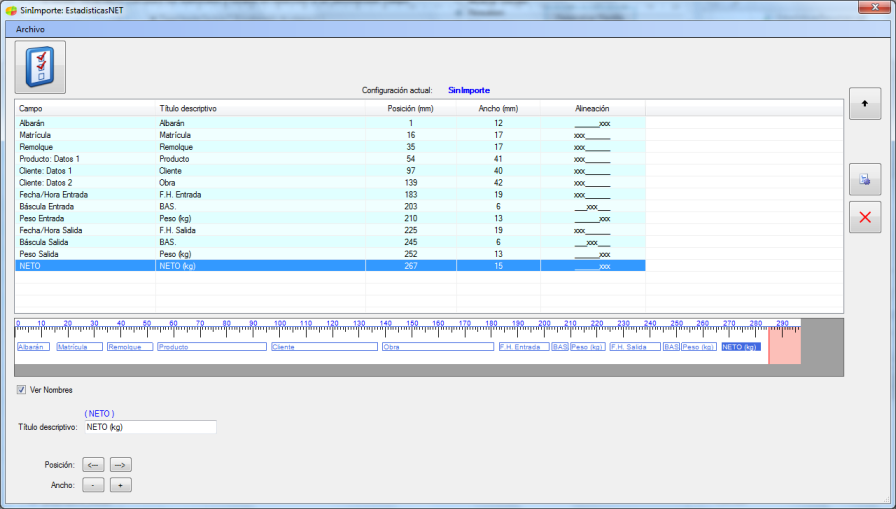
Ejemplo listado Resumido con la plantilla personalizada anterior:
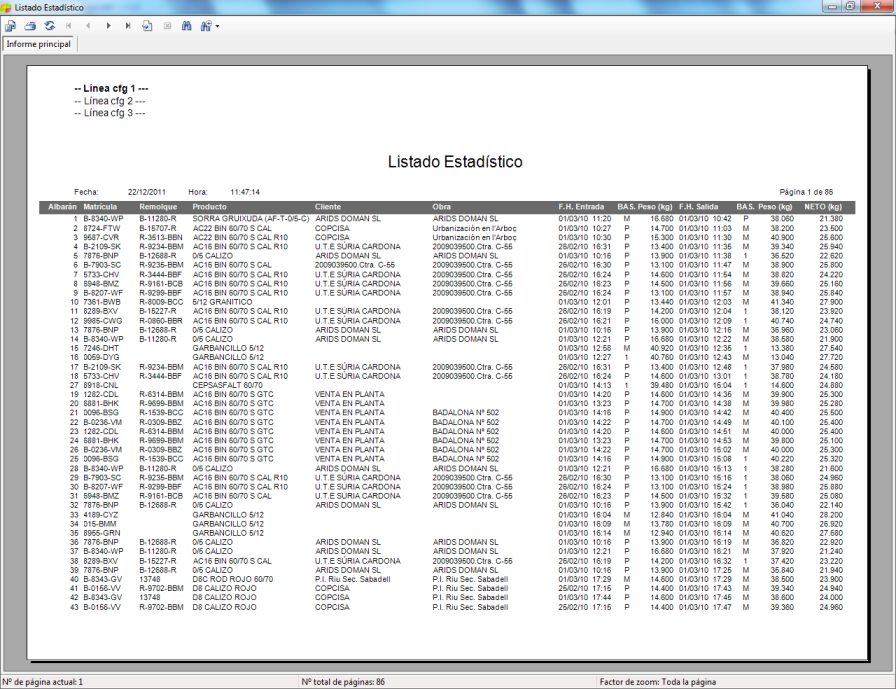
Como se puede ver, es posible personalizar completamente que campos se muestran en el listado estadístico.
Listados agrupados
Los ejemplos de los dos listados anteriores eran listados "sin
agrupar".
Sin embargo también se puede "agrupar" un listado por un determinado concepto,
por ejemplo por el nombre el cliente:
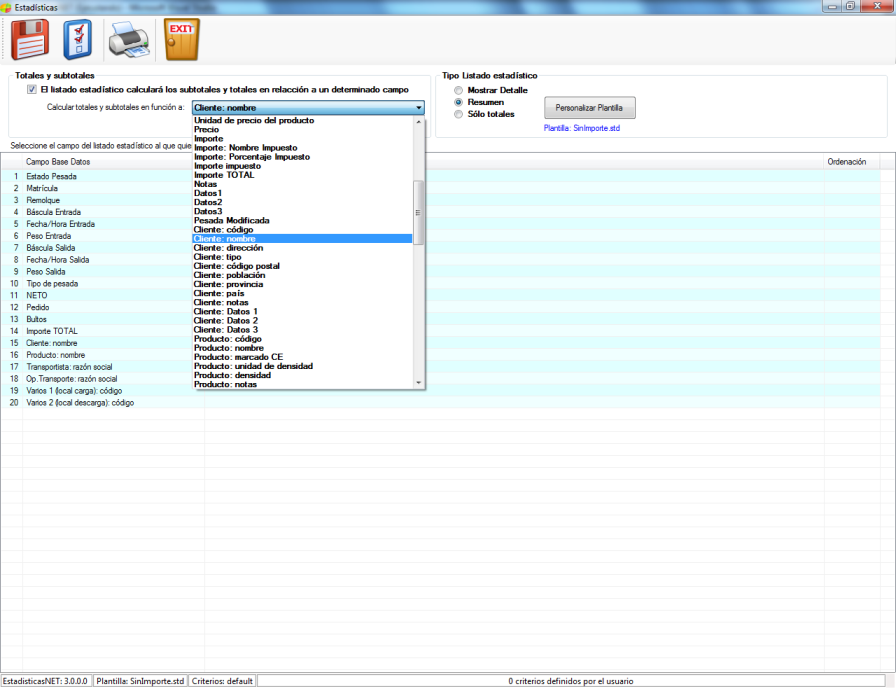
Ejemplo listado Resumido agrupado por clientes:
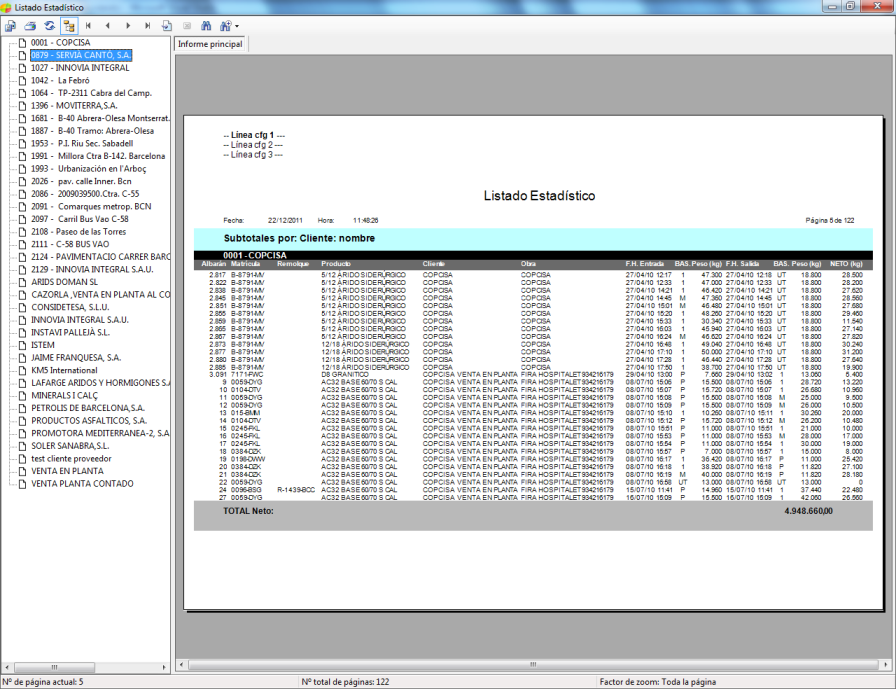
Al agrupar un listado, se muestra en la parte izquierda los elementos de la agrupación. Así por ejemplo si se ha agrupado por "Nombre de Cliente", los elementos de la izquierda representan todos los nombres de cliente de la estadística que se está mostrando. Pulsando en dichos elementos se accede al "detalle" donde al final se muestra el "subtotal" para dicho grupo.
Especificar criterios personalizados
Por defecto las estadísticas no utilizan ningún filtro o criterio.
Sin embargo, es posible especificar un determinado filtro o criterio para que el resultado de la estadística muestre sólo las pesadas donde se cumple dicho filtro o criterio.
Nota: El campo al que se le aplica el filtro no tiene porque estar necesariamente en la "Plantilla personalizada", aunque lo más común es que sí aparezca dicho campo.
Así por ejemplo si queremos ver un listado donde el producto pesado sea uno en particular, haremos doble click sobre dicho campo y seleccionaremos el producto en cuestión de la lista desplegable que se mostrará. Al aceptar el nuevo criterio se mostrará al siguiente ventana:
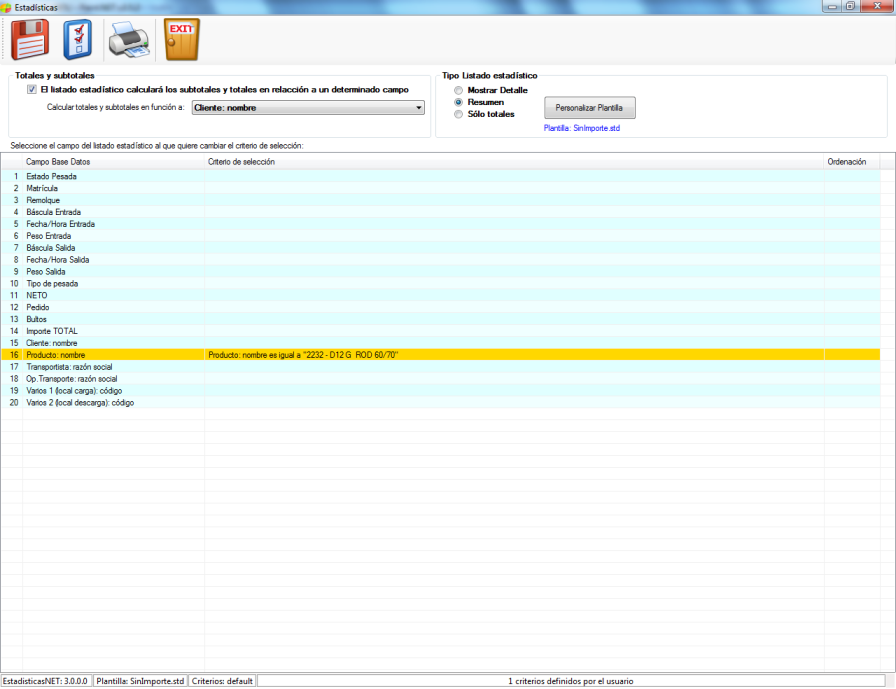
El resultado sería:
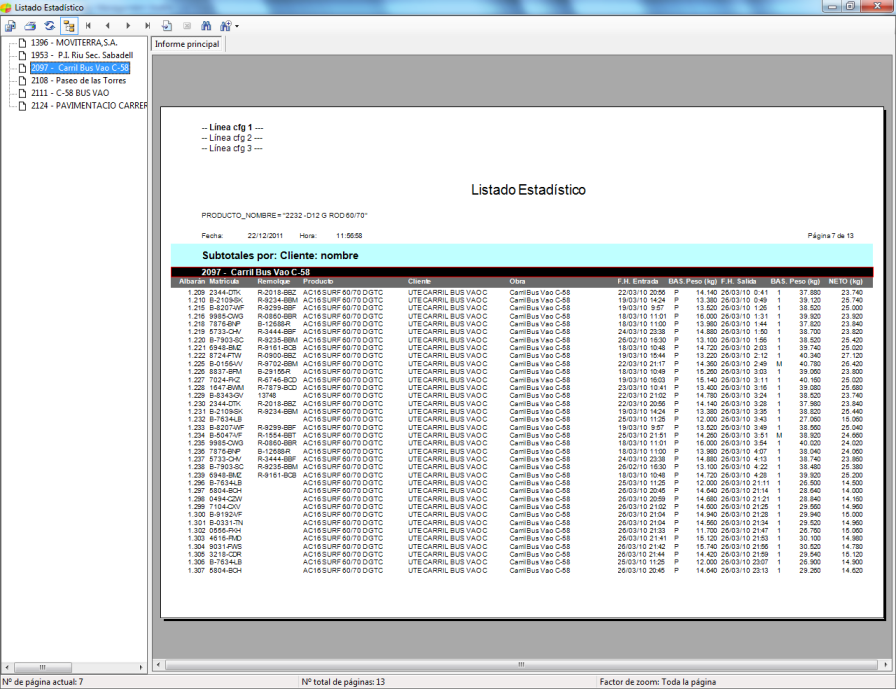
Comprobar que el listado ha pasado de las 122 páginas a 13.
En estas 13 páginas todas esas pesadas únicamente son del producto especificado en el criterio.
Pero aún se puede ir un paso más. Se pueden combinar todos los criterios que se deseen. Así por ejemplo:
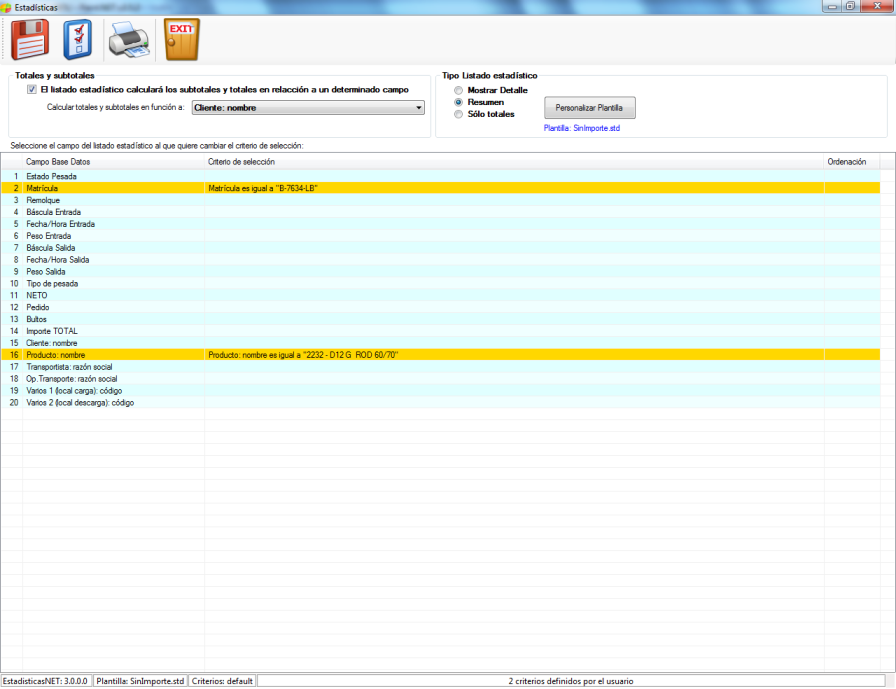
El resultado sería:
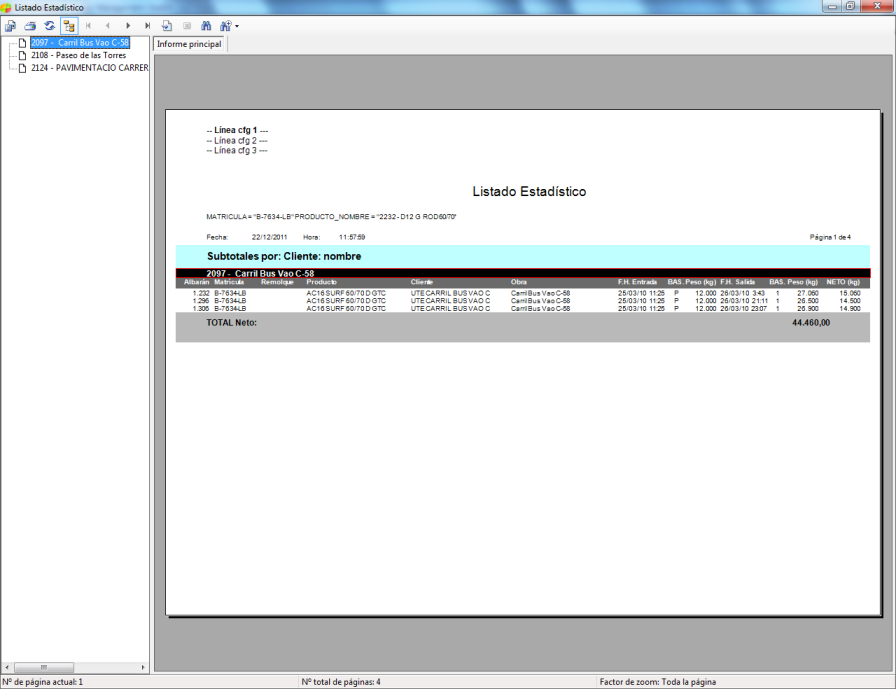
Se han pasado de 13 páginas a 4.
Las pesadas que se muestran en ese listado representan que únicamente son de la matrícula del criterio y del "nombre de producto" del criterio.
Si ahora se cambia el grupo y se elige que agrupe el listado anterior en lugar de por cliente por fecha hora de entrada:
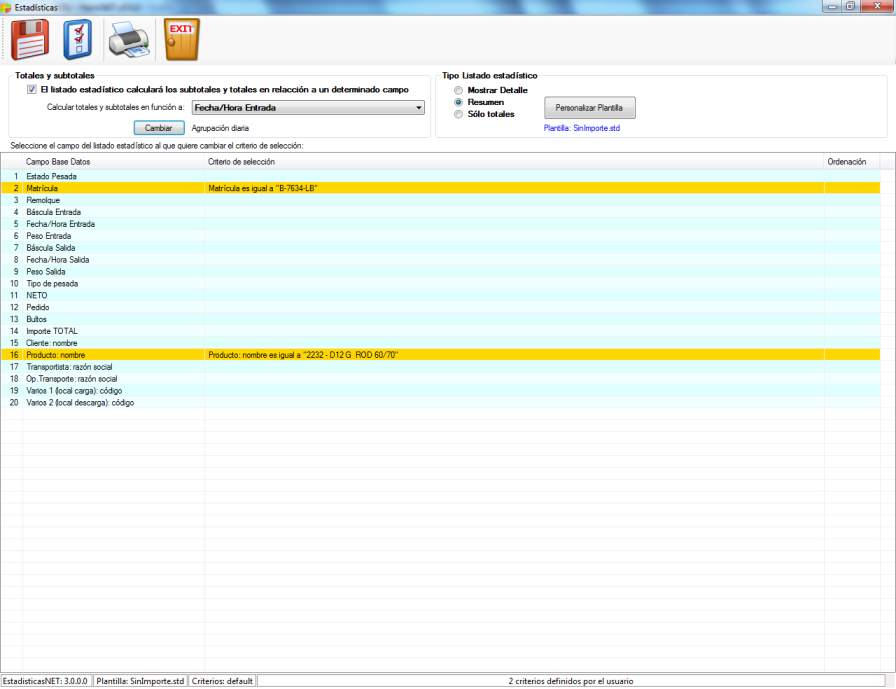
El resultado sería:
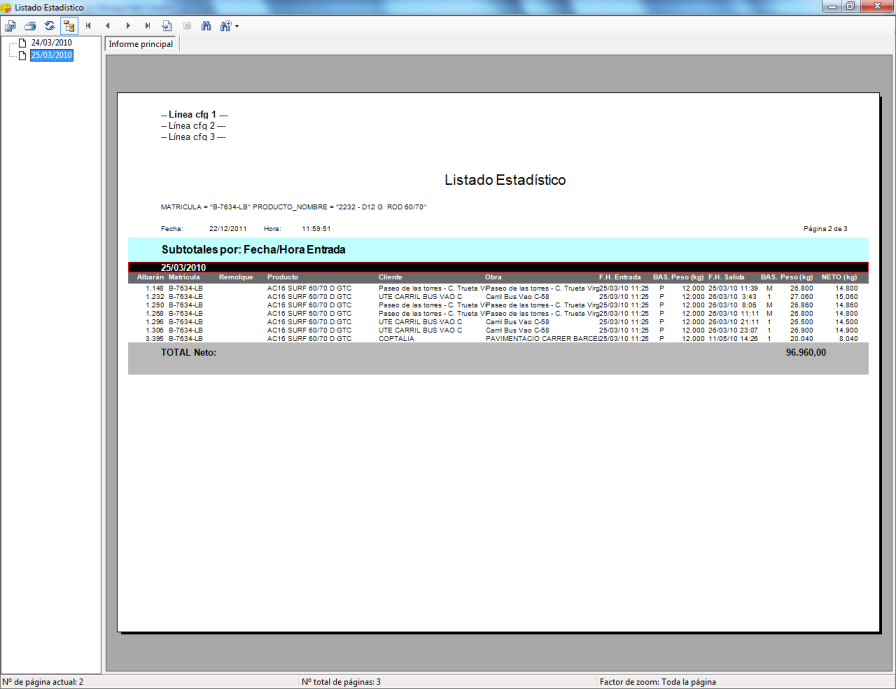
Ordenación personalizadas
Además de especificar un criterio se puede ordenar el listado de forma personalizada:
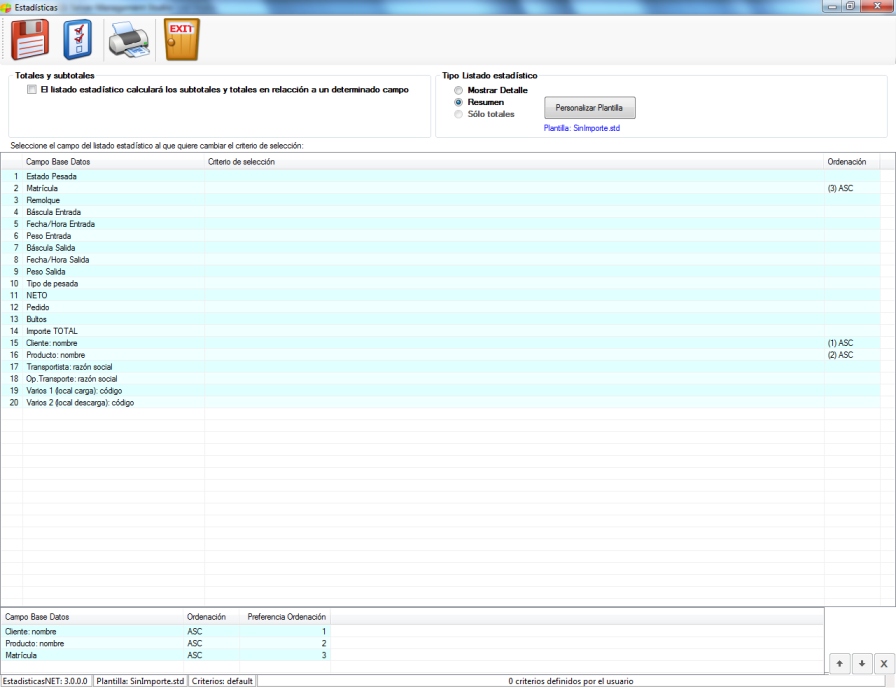
El resultado sería:
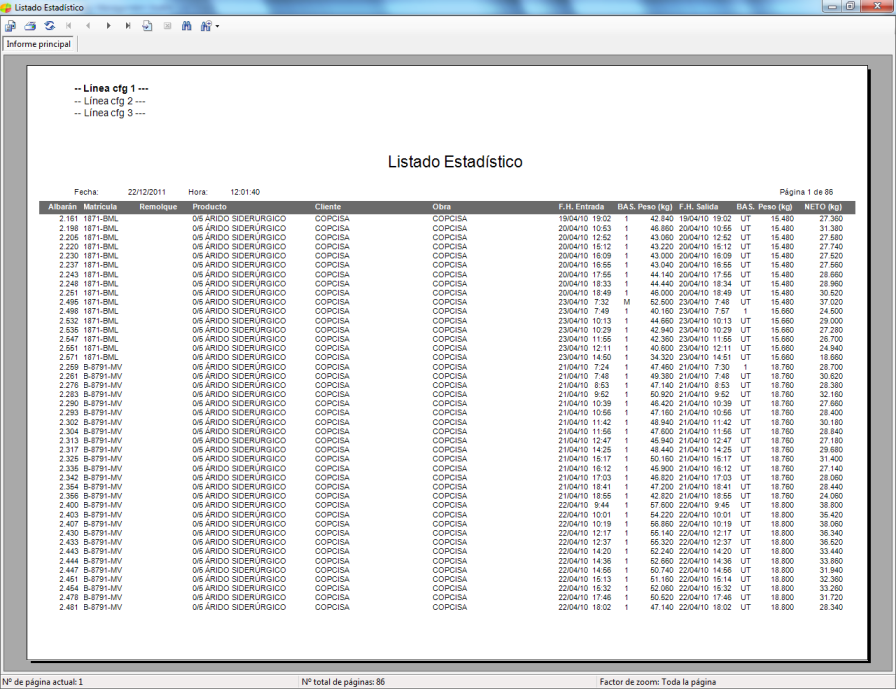
Primero se ha agrupado por nombre de cliente. Para todos esos clientes luego se ha agrupado por nombre de producto. Finalmente para cada uno de esos productos distintos, se ha agrupado por la matrícula.
Se puede usar la ordenación para ver de forma rápida un "conjunto" de pesadas que tengan algún elemento en común.
Guardar una determinada estadística
Una vez establecidos los criterios o filtros, la plantilla y la ordenación de nuestro listado estadístico:
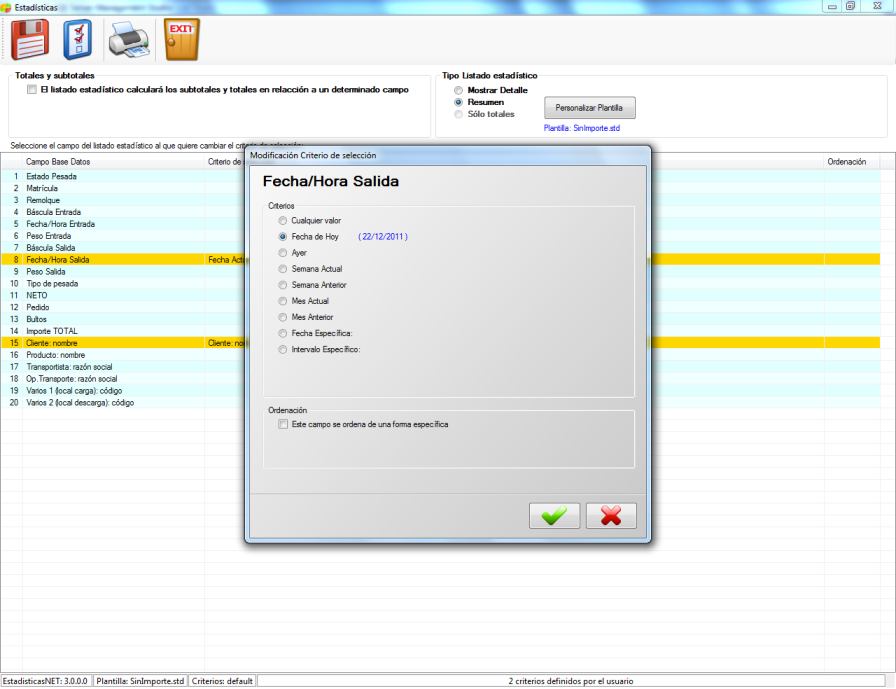
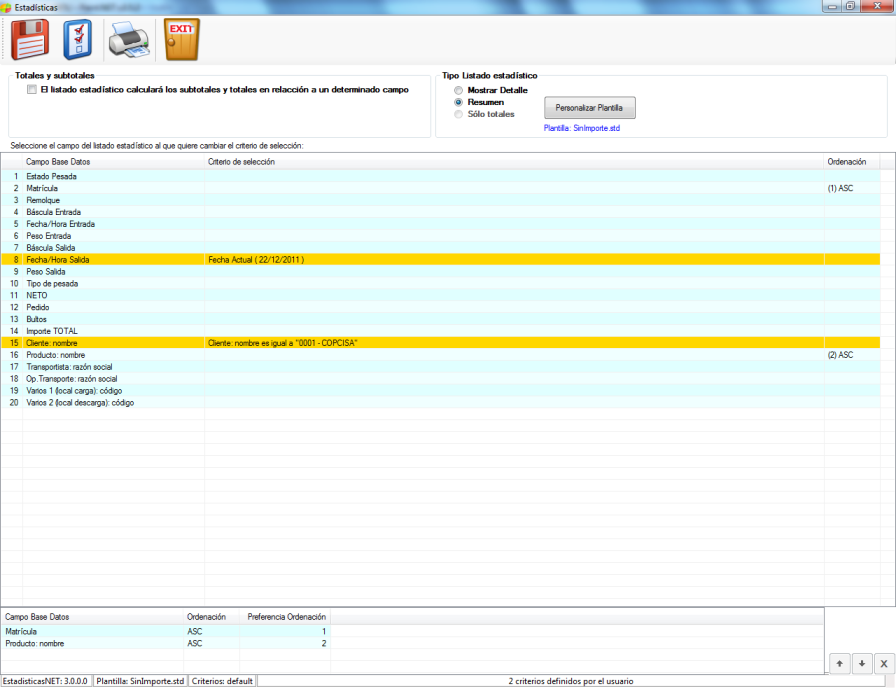
Se pulsará en el botón de guardar/cargar la estadística. Pulsar en el botón "Añadir" y especificar un nombre:
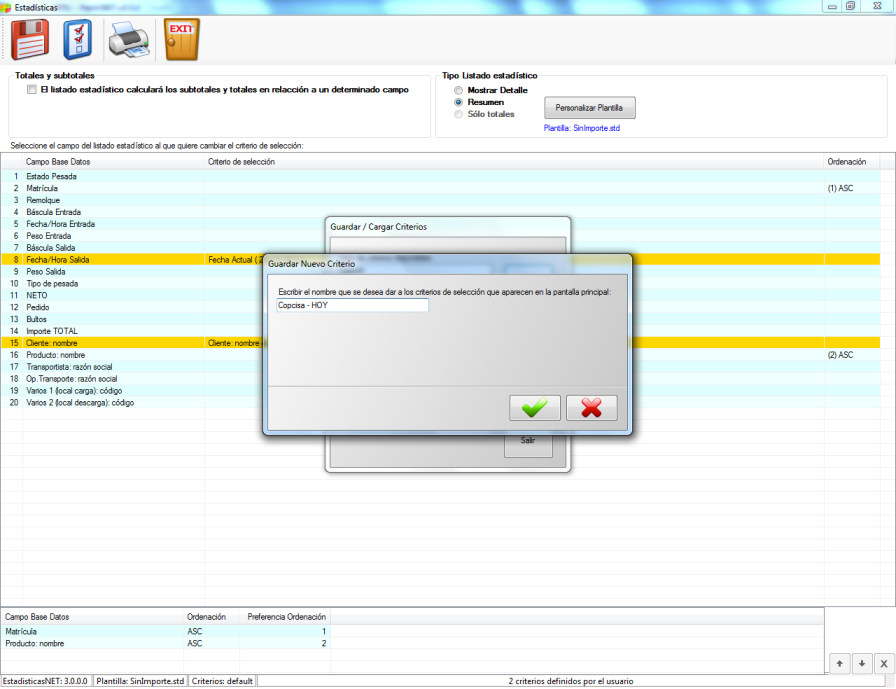
Al regresar a Tránsito Pesado .NET, en el menú listados aparecerá automáticamente esa estadística personalizada que se acaba de guardar:
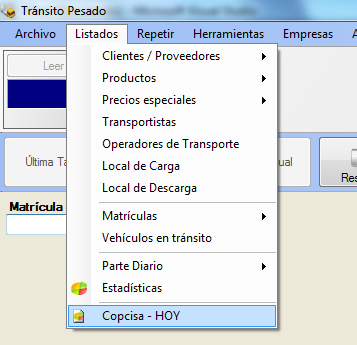
De esta forma, es mucho más rápido y cómodo acceder a dicho listado desde Tránsito Pesado .NET
Se pueden guardar todas las estadísticas personalizables que se quieran.